绝对又是闲的- -|||,优化类软件都有这功能,不过还是给自己定制一下,直接导入比较方便。 一般步骤: 打开注册表编辑器(Win+R regedit),进入分支: HKEY_CURRENT_USERSoftwareMicrosoftWindowsCurrentVersionExplorerUser Shell Folders 对数据进行修改即可
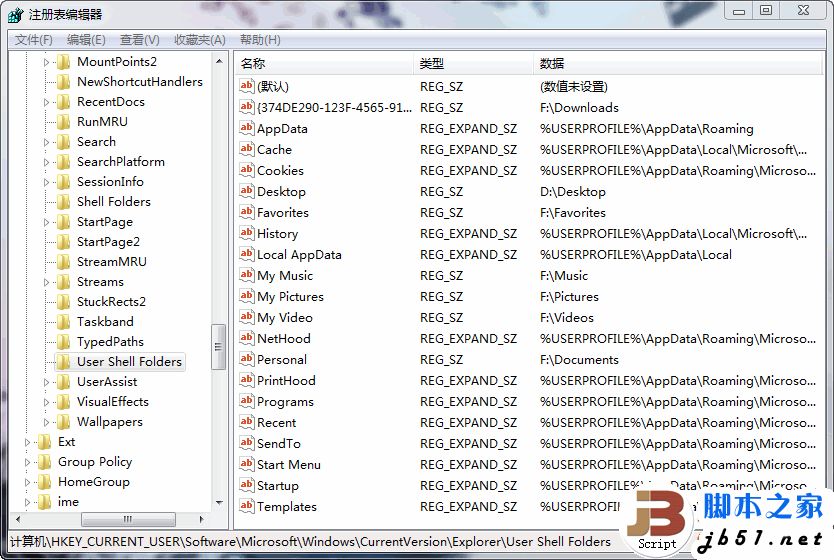
修改后可能要重启explorer才生效 懒人:可将相应设置存为".reg"文件,在重装系统后可直接导入注册表 1 Windows Registry Editor Version 5.00 2 [HKEY_CURRENT_USERSoftwareMicrosoftWindowsCurrentVersionExplorerUser Shell Folders] 3 "Desktop"="D:Desktop" 4 "Favorites"="F:Favorites" 5 "My Music"="F:Music" 6 "My Pictures"="F:Pictures" 7 "My Video"="F:Videos" 8 "Personal"="F:Documents" 9 "{374DE290-123F-4565-9164-39C4925E467B}"="F:Downloads"
注:上面文件夹路径中要使用双斜杠(),使用单斜杠无效。
【修改Windows中默认用户文件夹的存放位置】相关文章:
★ Win8怎么用自带的GeoLocation地理定位功能?
★ win10如何取消隐藏文件?win10取消隐藏文件夹的方法
★ win7默认网关不可用怎么修复 win7默认网关不可用的快速解决方法
★ WINXP删除文件提示该项目不在请确认该项目的位置解决办法
★ win10桌面图标怎么设置像文件夹中的图标一样显示? 8种显示形式介绍
